Dans ce tutoriel, je vais te montrer comment créer des Alphas impressionnants dans ZBrush en utilisant le Greeble-Generator de Glenn Patterson. Ces Alphas te permettront de générer des détails et des textures incroyables sur tes modèles en un temps record. Le tutoriel te guidera à travers tout le processus, de la création des Alphas à leur application sur un modèle de vaisseau spatial, tout en te donnant des conseils précieux pour un flux de travail optimal.
Principales conclusions
- Le Greeble-Generator de Glenn Patterson permet de créer facilement des Alphas détaillés.
- Avec les Alphas générés, tu peux utiliser efficacement le Surface Noise dans ZBrush pour créer des surfaces attrayantes.
- Une bonne compréhension des UV-Maps et des Subdivision Levels est importante pour une application correcte des Alphas.
Guide étape par étape
Préparation du Greeble-Generator
Pour commencer, assure-toi d'avoir téléchargé le Greeble-Generator de Glenn Patterson. Il y a une version gratuite et une version Pro, qui est fortement recommandée. Personnellement, j'ai opté pour la Pro à seulement 10 $ car les fonctionnalités sont géniales.

Création d'un Alpha
Pour créer un Alpha, ouvre le Greeble-Generator. Cela ouvre un grand document ZBrush. Il est important de ne rien déplacer et de maintenir une vue propre. L'objectif ici est de créer une image d'Alpha de taille 2048x2048.
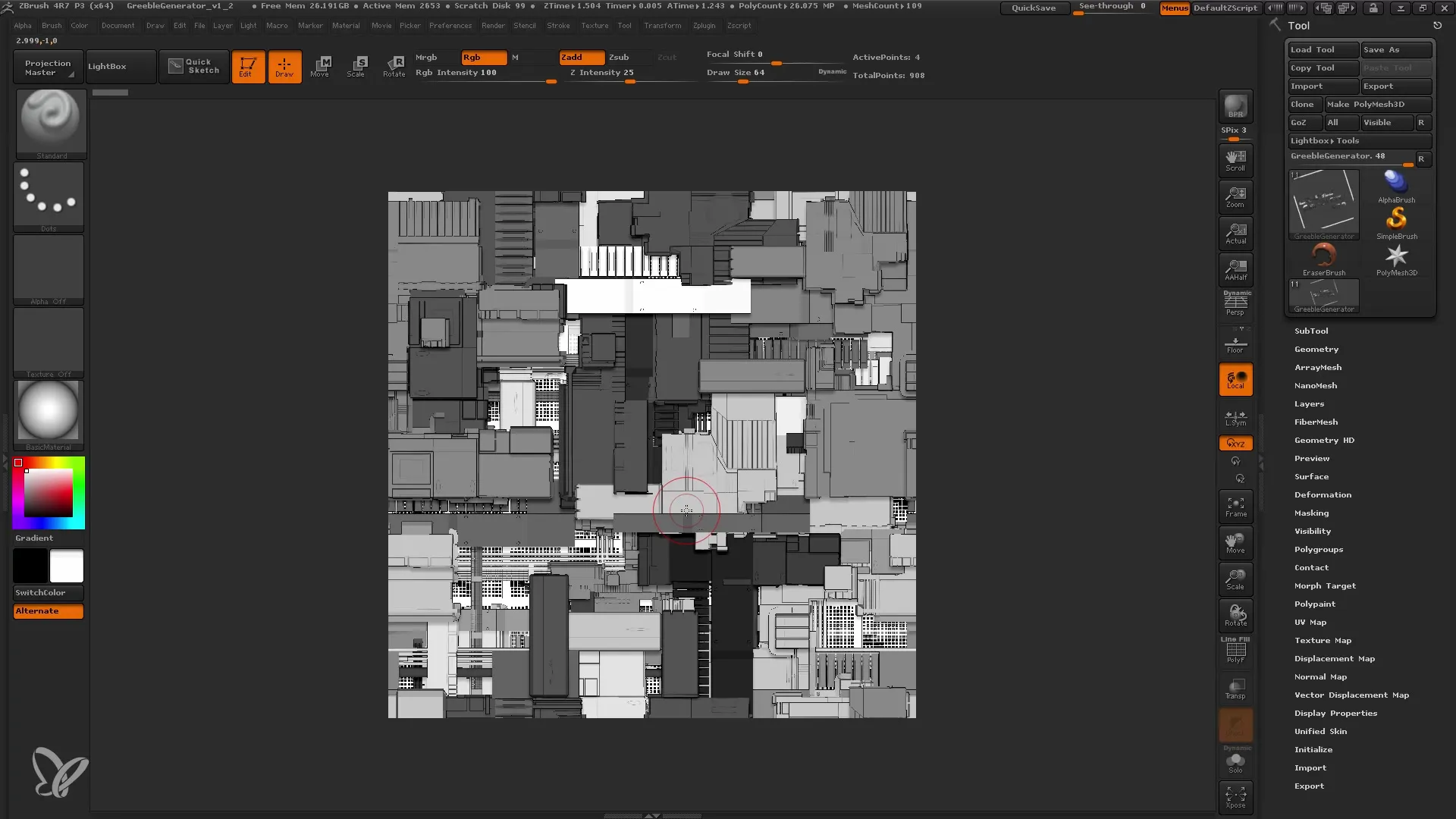
Sélection des Subtools
Dans le Greeble-Generator, tu as accès à différents Subtools. Tu peux les combiner ou les modifier pour créer la texture souhaitée. Modifie les panneaux et veille à utiliser les paramètres de Nanomash pour apporter d'autres ajustements.
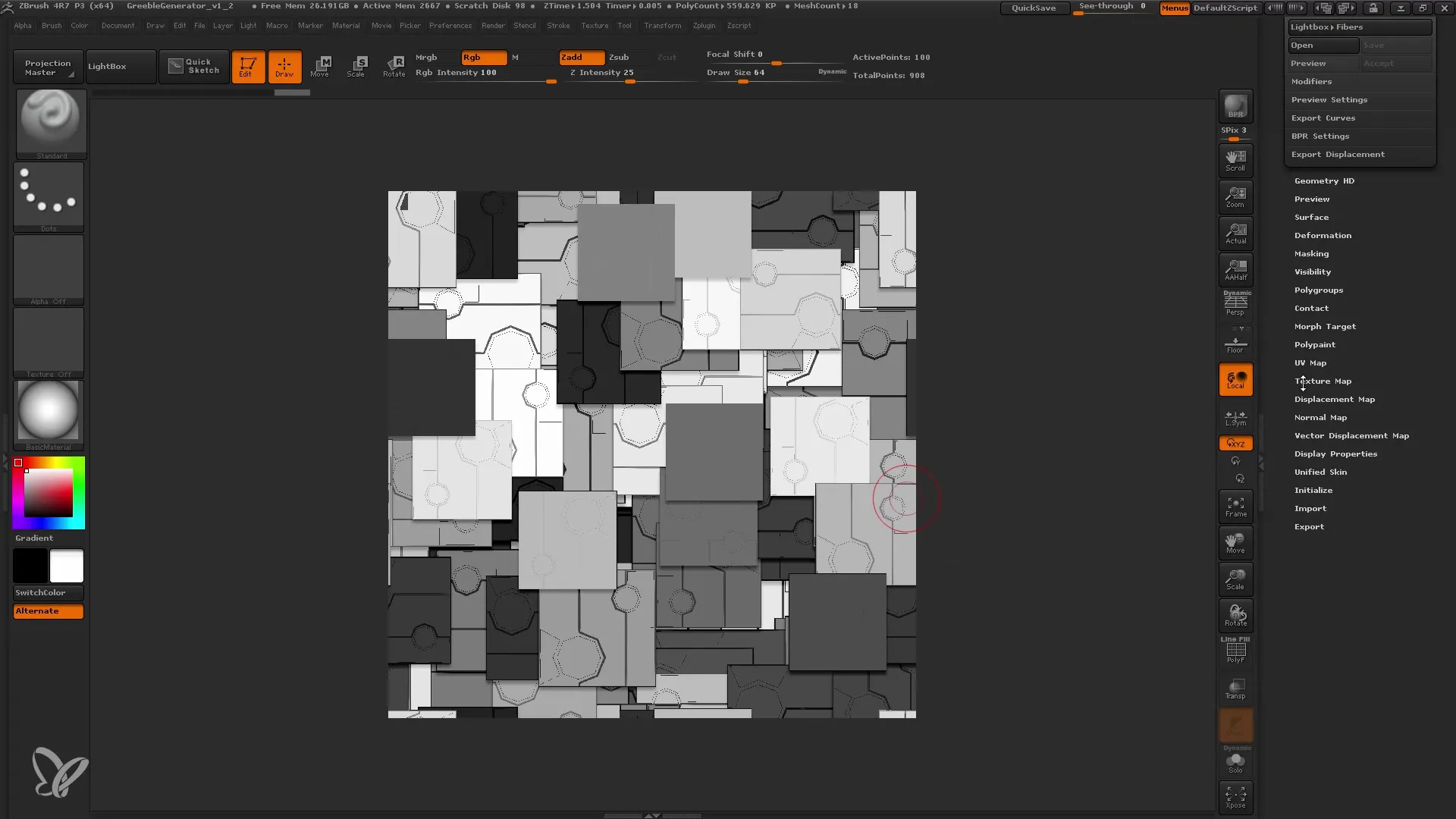
Adaptation des Alphas
Ici, tu peux expérimenter avec les valeurs de décalage Z pour influencer la profondeur des panneaux structurés. Le curseur de Distribution Aléatoire peut être utilisé, mais fais attention aux performances de ton ordinateur.
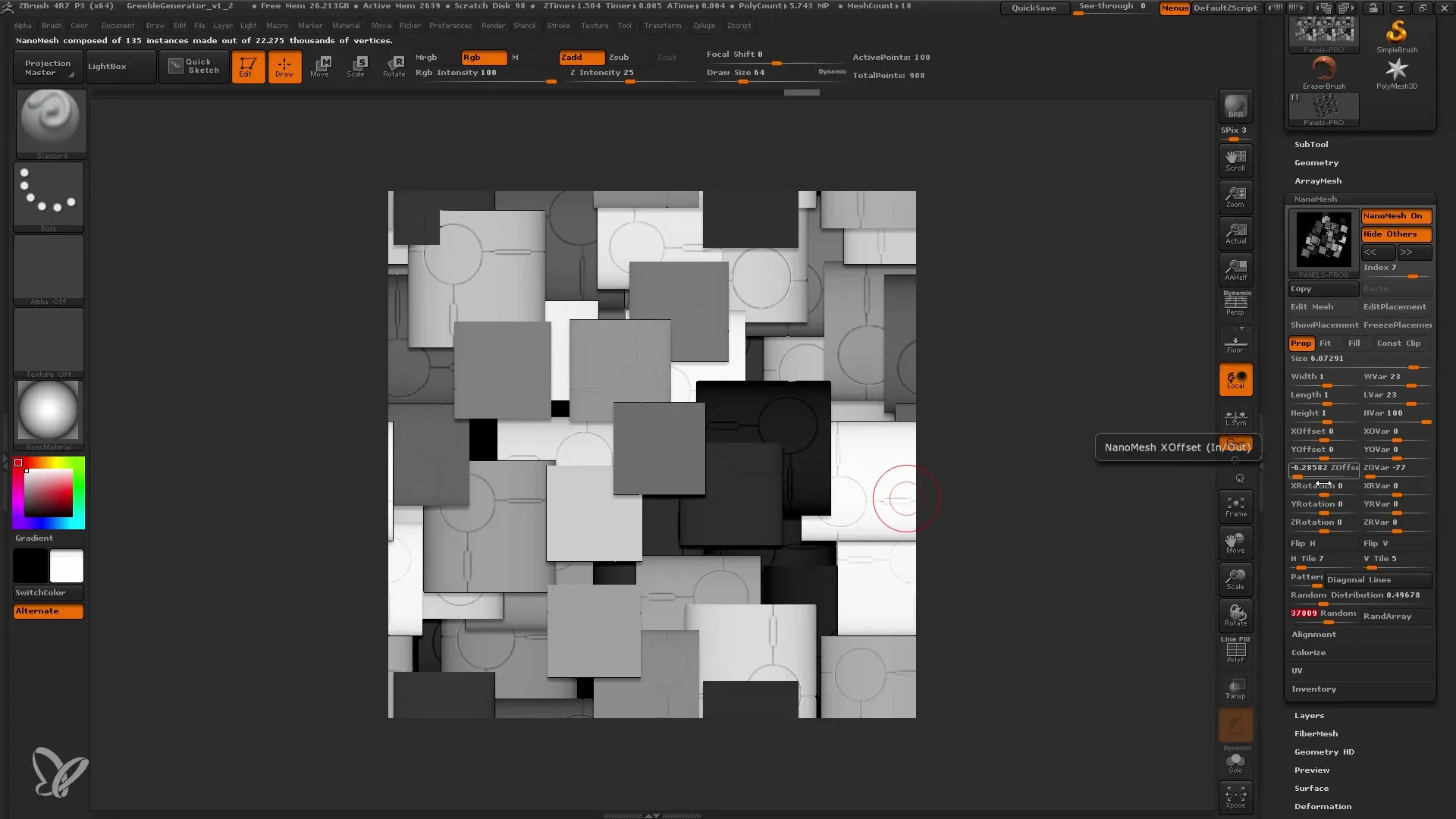
Assemblage des Alphas
Ajoute différents éléments à ton Alpha. Tu as la possibilité de choisir différents types de panneaux et de tubes. Expérimente avec ceux-ci pour obtenir l'apparence souhaitée pour ton projet. Tu peux également utiliser les paramètres de cette variabilité pour rendre ton Alpha unique.
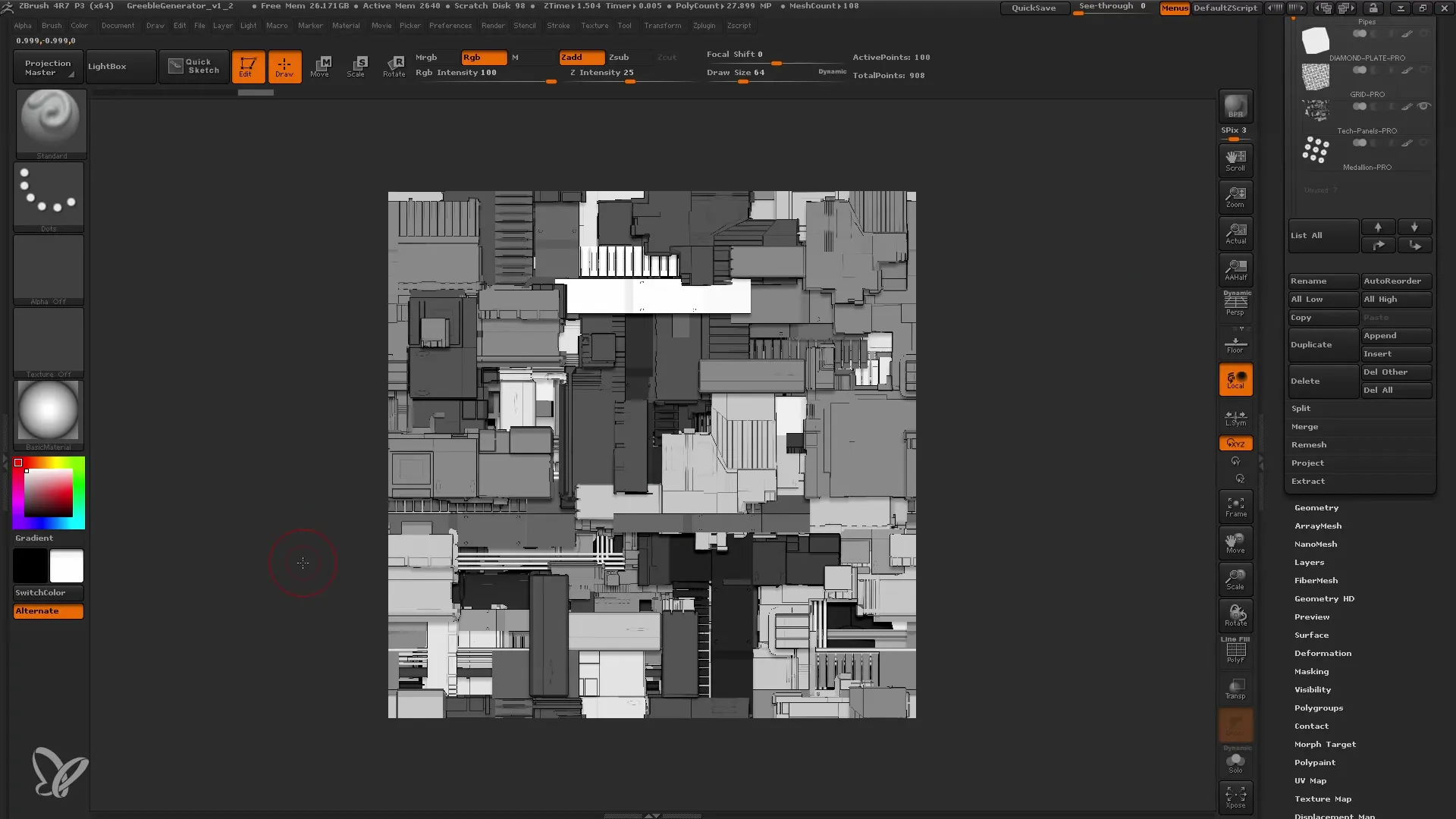
Rendu de l'Alpha
Une fois satisfait de la conception de ton Alpha, appuie sur BPR pour rendre l'image. Le rendu peut prendre un certain temps, alors sois patient.
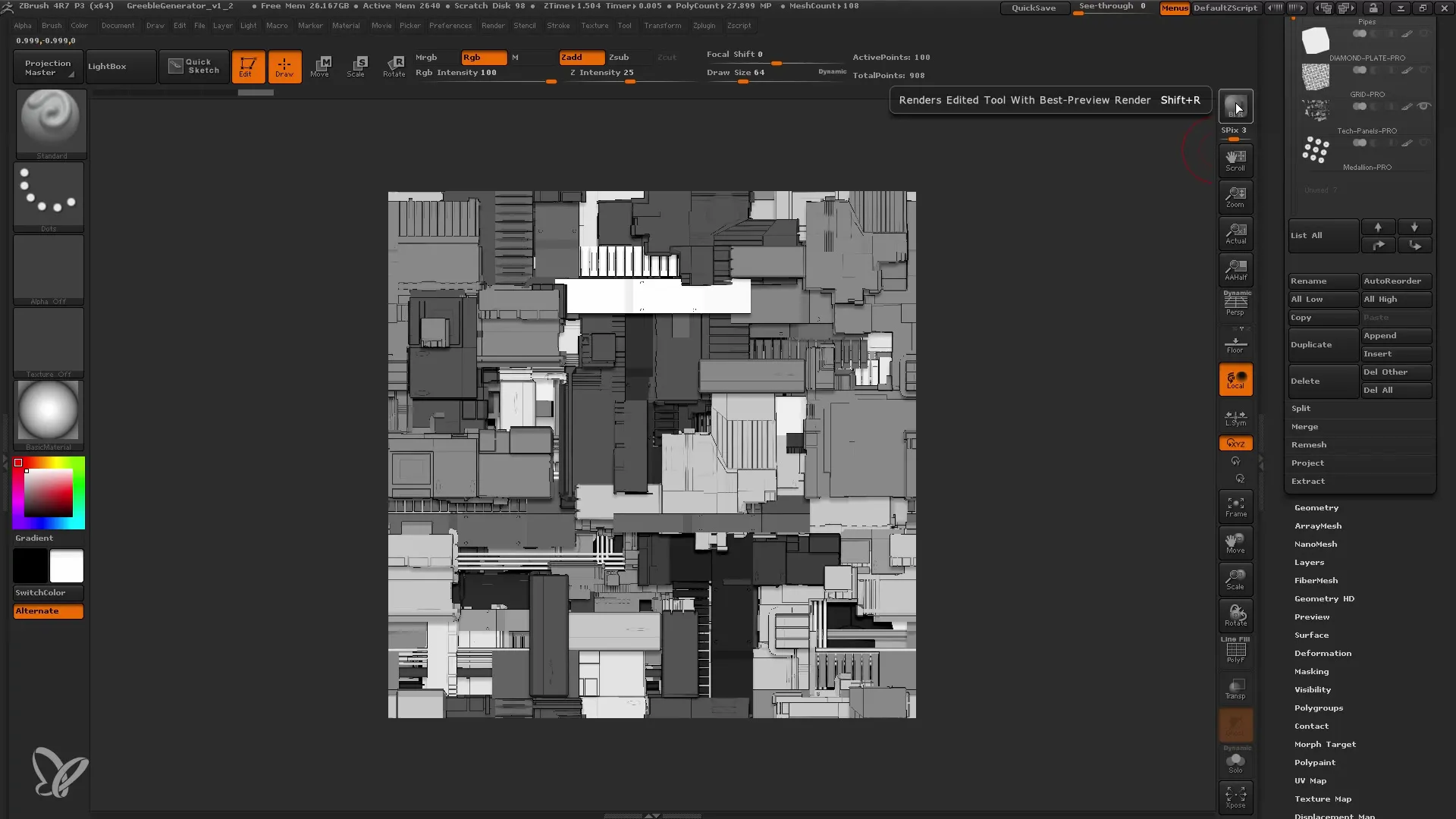
Enregistrement de l'Alpha
Une fois le rendu terminé, enregistre ton Alpha en tant que fichier TIF. Donne-lui un nom approprié pour pouvoir le reconnaître facilement ultérieurement.
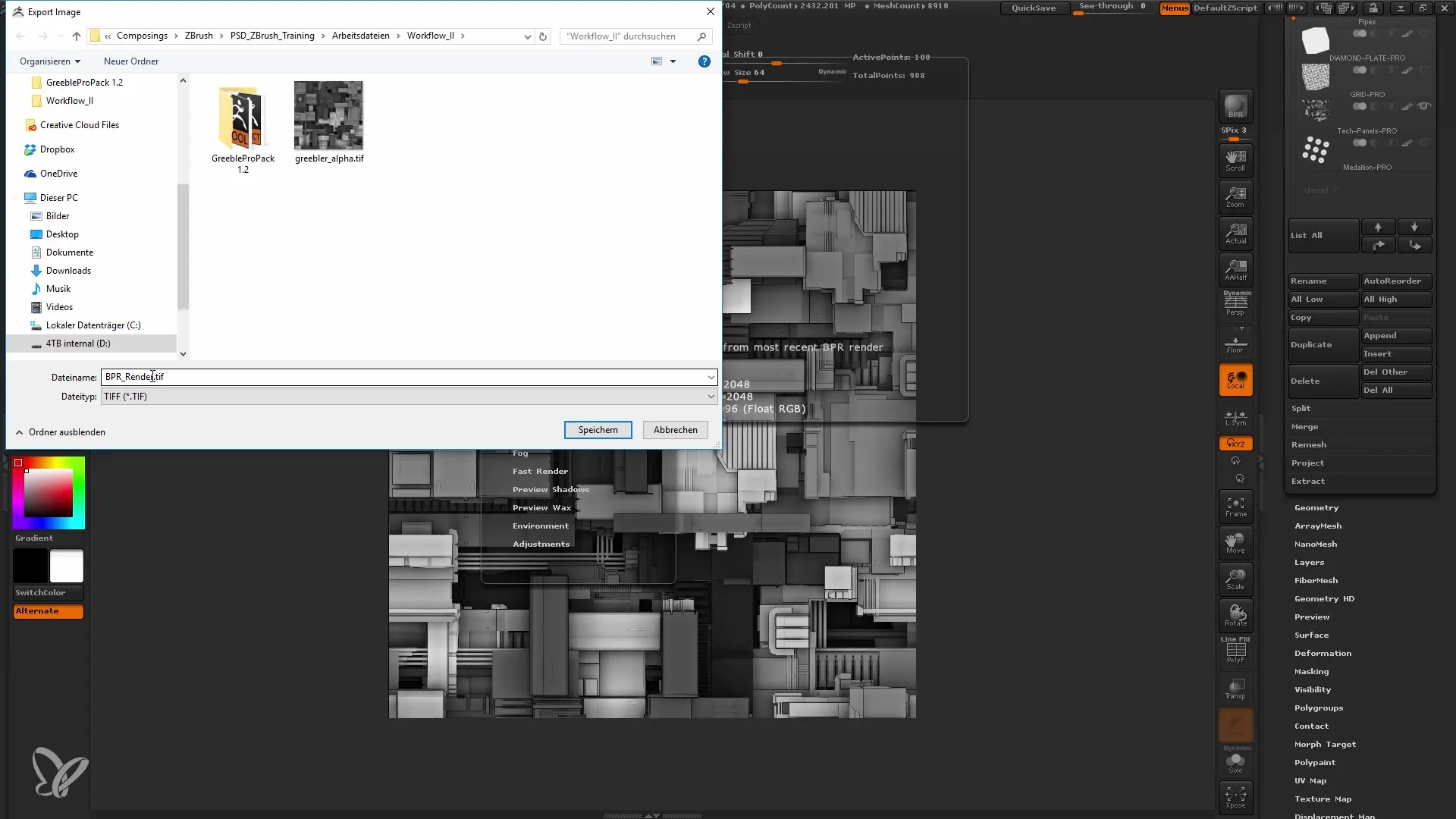
Application de l'Alpha sur le modèle de vaisseau spatial
Importe ton Basemesh dans ZBrush pour appliquer ton nouvel Alpha. Assure-toi d'avoir une UV-Map pour ton modèle afin d'appliquer correctement le Surface Noise. À cette fin, réduis le niveau de subdivision à 1 pour permettre un bon ajustement UV clair.
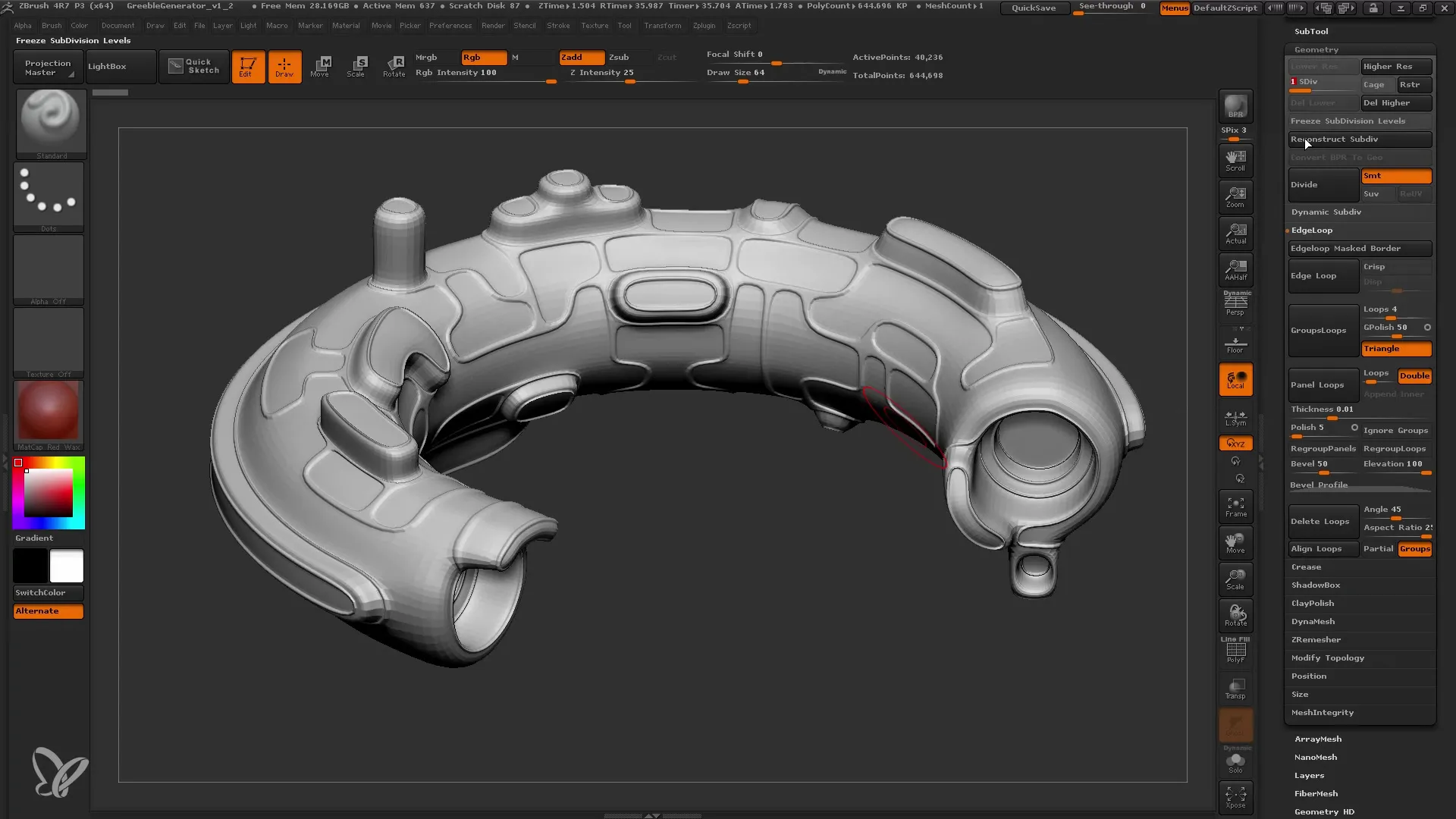
Création d'une UV-Map sauvage
Si tu veux une texture intéressante sur ton vaisseau spatial, utilise l'UV Master pour créer une UV-Map sauvage. Assure-toi d'activer le Groupement des Tuiles UV pour obtenir de petits carreaux qui serviront de base à ton Alpha.
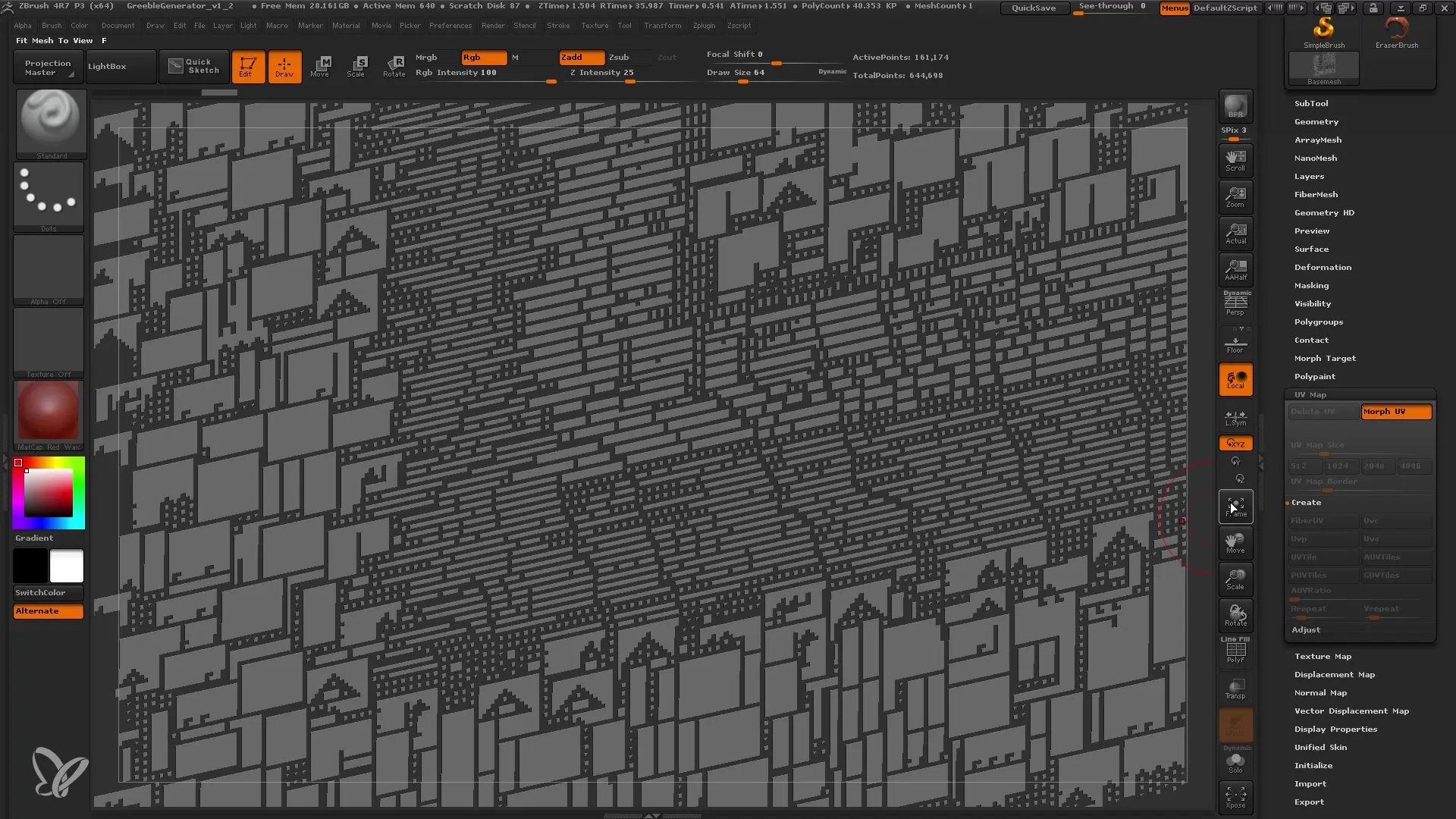
Attribution des alphas
Après avoir créé la UV-Map, chargez votre alpha dans les paramètres de bruit de surface. Assurez-vous d'ajuster la force et les autres paramètres pour atteindre le niveau de détail souhaité.

Ajustement final de la surface
Modifiez l'échelle de l'alpha pour ajuster la taille des détails. Utilisez la fonction flip pour contrôler la profondeur des sillons, de sorte que les détails pointent vers l'intérieur et non vers l'extérieur. Cela vous aidera à obtenir des panneaux plus beaux et plus réalistes.
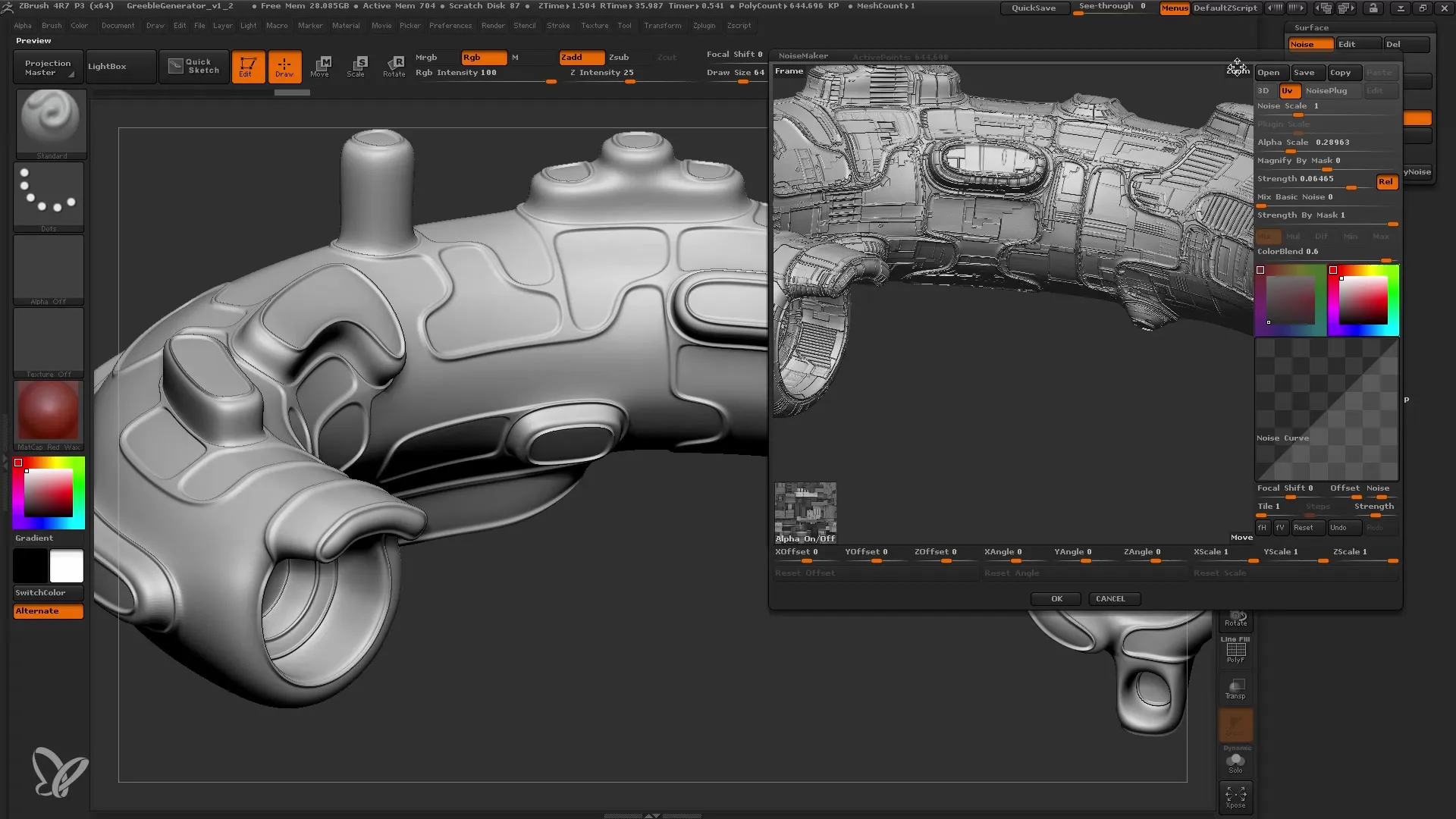
Derniers ajustements
Apportez les dernières finitions en ajustant davantage la force du bruit de surface pour rendre suffisamment de détails visibles sur votre vaisseau spatial. Vous pouvez également changer le matériau dans ZBrush pour affiner l'apparence, puis apporter les touches finales à votre modèle dans Photoshop.
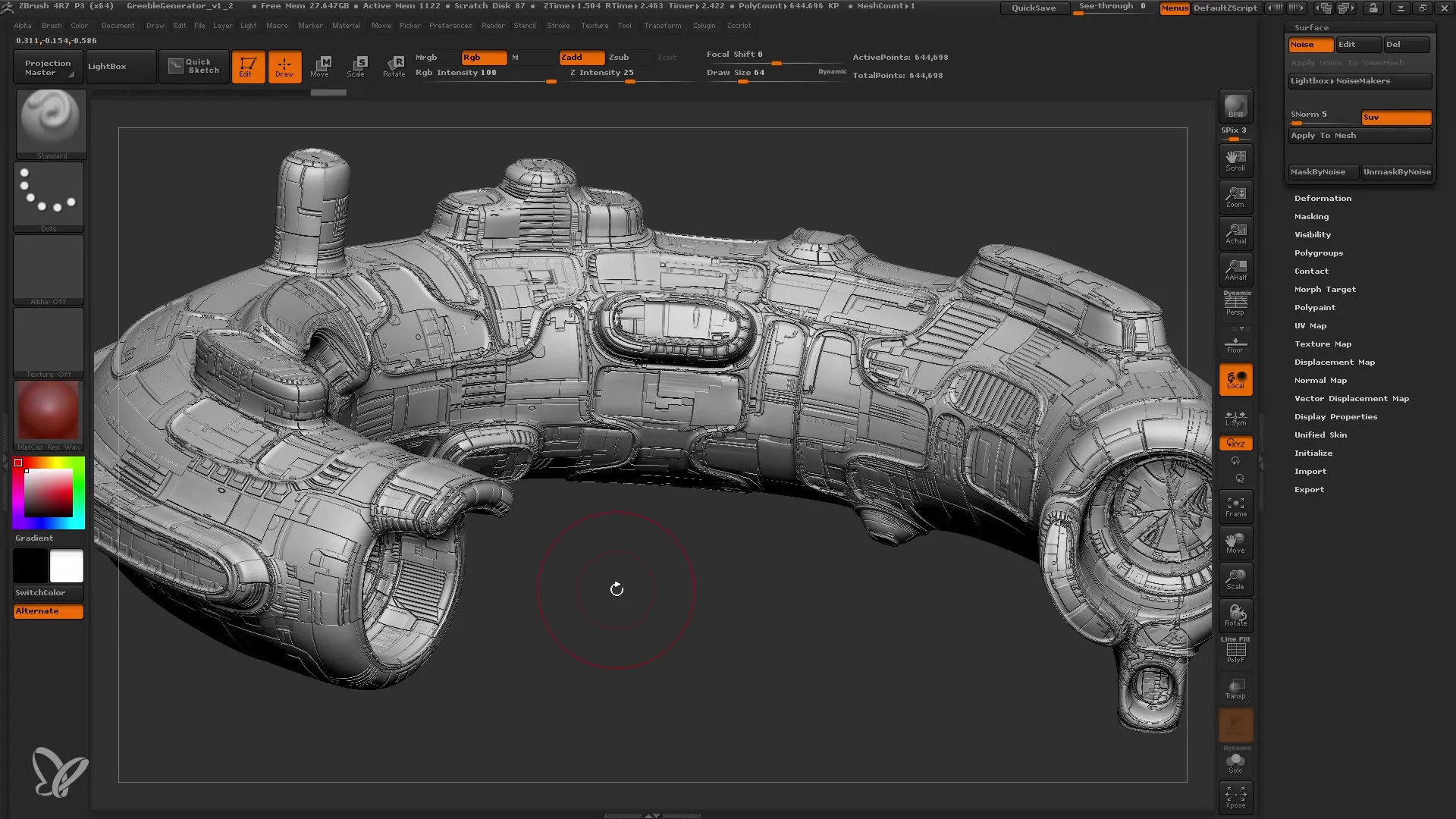
Résumé
Dans ce guide, vous avez appris comment utiliser le générateur Greeble de Glenn Patterson pour créer des alphas impressionnants. Vous savez maintenant comment utiliser ces alphas dans le bruit de surface de ZBrush pour donner des textures plus vivantes à vos modèles. Avec les bons réglages, vous pouvez rapidement améliorer l'apparence de votre modèle.
Foire aux questions
Qu'est-ce que le générateur Greeble ?Le générateur Greeble est un outil dans ZBrush qui vous aide à créer facilement des alphas détaillés.
Comment enregistrer l'alpha dans ZBrush ?L'alpha peut être enregistré en tant que fichier TIF après avoir été rendu.
Quels sont les réglages importants pour le bruit de surface ?Les réglages importants sont notamment la force et l'échelle de l'alpha pour ajuster correctement les détails.
Puis-je utiliser le générateur Greeble gratuitement ?Oui, il existe une version gratuite du générateur Greeble adaptée à des applications simples.
Comment puis-je créer la UV-Map pour mon modèle ?La UV-Map peut être créée avec l'UV Master en utilisant la fonction Group UV Tiles.


